Kako lozinka Excel datoteku ili uklanjanje zaštite
Često korisnici koji rade s zajedničkim uredskim dokumentima pokušavaju zaštititi informacije od gledanja ili uređivanja. Dalje u članku ćemo razmotriti pitanje kako zaštititi Excel datoteku pomoću nekoliko jednostavnih metoda i, ako je potrebno, ukloniti zaštitu.
Nekoliko riječi o općim načelima informacijske sigurnosti
Ali prvo, neke preliminarne informacije. Prije nego što krenete na problem kako zaštititi Excel datoteku, može biti zanimljivo za mnoge ljude da nauče da možete ograničiti pristup na druge načine koje mnogi poznati programi koriste.
Tako je, na primjer, vrlo jednostavno pakirati izvornu datoteku s popularnim WinRAR ili 7-Zip programima i postaviti lozinku na komprimiranu arhivu. U većini slučajeva neće biti moguće otvoriti takvu datoteku bez korištenja lozinke ili čak šifriranja.
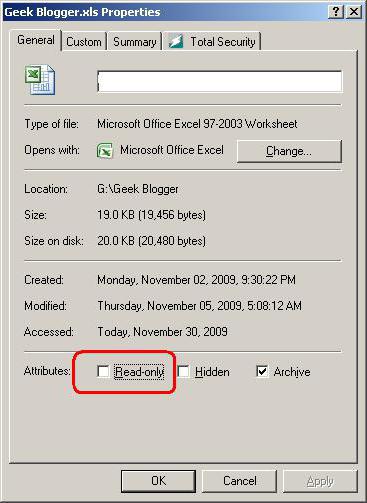
Možete ograničiti pristup XLS datoteci ili bilo kojem drugom dokumentu, postavljanjem zaštite u svojstvima objekta da se koristi samo atribut za čitanje, koji neće dopustiti uređivanje sadržaja.
Kako zapisati Excel datoteku: prvi način
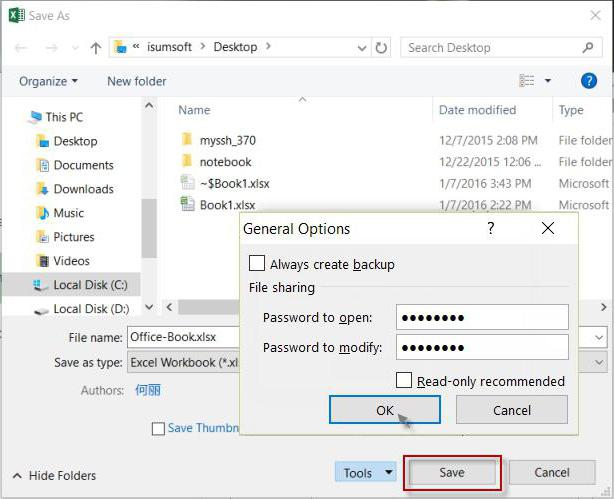
Sada izravno na instalaciju pristupa pomoću samog urednika tablice. Pitanje kako zabilježiti Excel datoteku riješeno je jednostavno:
- U najjednostavnijem slučaju najprije morate spremiti dokument pomoću izbornika datoteka.
- U prozoru koji se pojavi, morate obratiti pažnju na servisni gumb, koji se nalazi ispod, nakon klika na koji će se pojaviti još jedan mali izbornik.
- Moguće je postaviti lozinke iz vlastitih razloga (otvaranje ili uređivanje).
- Nakon unošenja izumljene kombinacije, pritisnut je gumb za potvrdu ("OK").
Drugi način
Druga tehnika za kopiranje zapisa u Excel datoteci je odabir redaka "Pripremi" ili "Pregled informacija" u izborniku datoteka urednika ili kada kliknete na veliki gumb "Ured" u ranijim verzijama, a zatim idite na opcije šifriranja dokumenta.
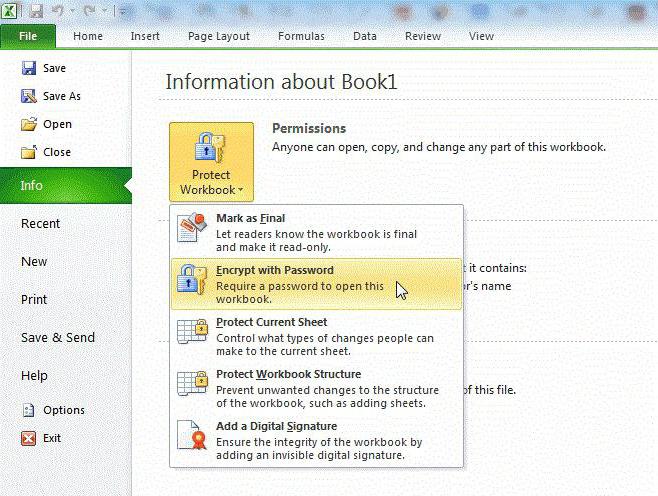
Nakon toga ostaje da unesete izmijenjenu lozinku i potvrdite njezino očuvanje. U isto vrijeme, maksimalna duljina unesenog niza ne smije premašiti 255 znakova. Međutim, mislim da gotovo ni jedan od običnih korisnika neće koristiti takve kombinacije.
Kako otvoriti datoteke s lozinkama
Što se tiče kako otvoriti Excel datoteku zaštićenu lozinkom ili izbrisati pristupni kod, postoje načini da to učinite. Jedno od najjednostavnijih rješenja je nazvati liniju detalja u otvorenom dokumentu, gdje je odabrana instalacija na knjizi zaštite.
Nakon upotrebe stavke za postavljanje lozinke, na zaslonu će se prikazati prethodno korištena kombinacija.
Možete se prijaviti i promijeniti format. U uređivaču se prvo odabire spremanje, a XML se navodi kao izlazni format. Zatim se stvorena datoteka otvara u standardnom Notepadu, nakon čega ćete morati tražiti oznaku odgovornu za zaštitu (obično red s riječi Password), s naknadnim brisanjem i spremanjem željenog dokumenta (Ctrl + S).
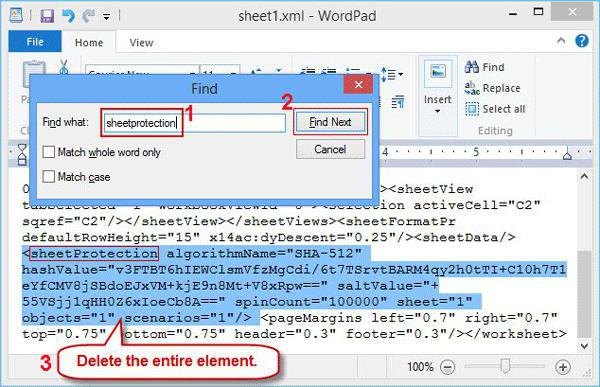
U slučaju dovoljno velikog broja listova, možete spremiti datoteku u XLSX formatu, a zatim izvaditi listove u bilo kojem arhivu. Zatim se otvara svaki list i sve što je između
Neki rezultati
Zapamtite da prilikom instaliranja zaštite na cijele Excelove datoteke ili na zasebne listove lozinki morat ćete negdje pisati ili spremati. Međutim, takve će datoteke biti vrlo lako otvoriti. Stoga, kada trebate primijeniti višu razinu zaštite, bolje je koristiti posebne programe za šifriranje temeljene na AES256 algoritmima, a ne AES128, koji se koriste u većini uredskih aplikacija.